Quicklist para Gmail en castellano
Instalamos el navegador Chromium
Instalamos desde Ubuntu-Tweak los iconos Faenza
Creamos el siguiente archivo desde consola:
sudo gedit /usr/share/applications/Gmail.desktop
Copiamos y pegamos lo siguiente:
[Desktop Entry]
Version=1.0
Name=Gmail
Name[es]=Navegador web Chromium
Exec=/usr/bin/chromium-browser --app=https://mail.google.com/mail
Terminal=false
X-MultipleArgs=false
Type=Application
Icon=/usr/share/icons/Faenza/apps/scalable/gmail.svg
Categories=Network;WebBrowser;
StartupNotify=true
StartupWMClass=mail.google.com__mail
Name[es_ES]=Gmail
X-Ayatana-Desktop-Shortcuts=Compose;Contacts;Calendar
[Compose Shortcut Group]
Name=Crear Nuevo Mensaje
Exec=chromium-browser --app='https://mail.google.com/mail/?shva=1#compose'
TargetEnvironment=Unity
[Contacts Shortcut Group]
Name=Contactos
Exec=chromium-browser --app='http://www.google.com/contacts'
TargetEnvironment=Unity
[Calendar Shortcut Group]
Name=Calendario
Exec=chromium-browser --app='http://calendar.google.com'
TargetEnvironment=Unity
Desde el Dash arrastramos el icono (con el símbolo del sobre) de chromiun hasta el panel lateral.
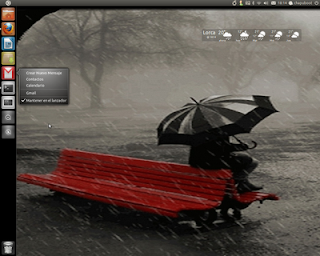


Comentarios
Publicar un comentario